【www.guakaob.com--SAT】
《实例设置RAID1》
raid1电脑设置 第一篇
实例设置RAID1
Intel的ICH5R芯片为例,讲解如何利用两块硬盘来组建RAID 0或RAID 1系统。
二、在BIOS中打开RAID功能
安装好SATA硬盘之后,就要进入BIOS中打开南桥芯片的RAID功能。具体方法是:进入BIOS设置程序的“OnChip IDE Device”窗口,找到一个名为“SATA Mode”的选项,将它设置为“RAID”,然后保存BIOS设置并重新启动电脑。
三、组建RAID系统
在BIOS中启动了RAID功能后,ICH5R南桥芯片内置的“Intel RAID Option ROM”便开始启动,该软件是Intel RAID应用程序,提供BIOS和DOS服务。在系统启动POST(加电自检)时,屏幕上会有一些提示信息,按“Ctrl+I”键便可进入Intel RAID Configuration Utility窗口.在该窗口中,窗口上半部分是主菜单,下半部分显示的是已经安装好的两个硬盘的信息,例如硬盘型号、容量、是否已经组建RAID系统等。
将光标移动到主菜单的“1.Create RAID Volume”上,然后按回车键,此时便进入创建RAID系统的主界面,首先将光标移动到“Name”选项上,在此输入一个RAID卷的名称,一般用默认的名称即可;按“TAB”键,将光标停留在“RAID Level”选项上,在此按向上或向下的箭头按键,可以选择RAID的类型──RAID 0或者RAID 1;根据自己的实际需要选择RAID类型(如果要提高磁盘性能,则选择RAID 0;如果要更好的安全性,则选择RAID 1)后,按“TAB”键将光标移动到“Strip Size”选项上,选择串列值,一般选择“128KB”。完成上述设置后,按“TAB”键,使光标停留在“Create Volume”上.按下回车键,此时会出现一条提示信息,询问是否确认创建RAID系统.
小提示:
注意,如果是创建RAID 0这种类型的RAID系统,必须在创建前备份硬盘上的数据,否则一旦创建RAID 0系统,则硬盘上的所有数据及分区都会被删除。
按“Y”键确认创建RAID,此时会回到主界面,在窗口的下方会发现硬盘的信息已经发生改变,显示已经创建了一个RAID卷
按“Esc”键,此时会出现确认是否退出的提示信息,按“Y”键退出RAID配置程序,此时系统重新启动。
四、硬盘分区及安装系统
如果创建的RAID系统是RAID 1,那么系统会自动将主盘上的数据备份到从盘上,此时
如果主盘上已经安装了操作系统,则可以直接进入Windows,只要在进入Windows后安装Intel的ICH5R RAID驱动程序即可。
如果创建的是RAID 0,那么两块硬盘上的数据会全部被删除,此时要在DOS下对硬盘重新进行分区。分区的方法与常规的硬盘分区没有什么区别。分区完成后,在安装操作系统时,如果是安装Windows 2000/XP等NT核心的系统,则必须在出现“Press F6 if you need to install a third party SCSI or RAID driver„„”这样一段提示语的时候按“F6”键,然后插入ICH5R的RAID驱动程序软盘,按“S”键装载该驱动。具体的操作方法与其他SATA控制芯片在安装Windows2000/XP时加载SATA控制器驱动时一样。
Xinan1981@hotmail.com
《RAID0&RAID1配置步骤》
raid1电脑设置 第二篇
LSILOGIC SAS1064E-IR设置配置信息
System x3200/x3250 热插拔硬盘的机型集成了LSI1064E的控制器,配置了SATA RAID Kit(选件号:42C1312/42C1313)的易插拔机型也启用了LSI1064E控制器,该控制器支持RAID1/RAID0,具体配置步骤如下:
RAID1的步骤:
开机自检过程中出现ctrl+c提示,按ctrl+c进入LSI Logic Config Utility v6.10.02.00(2006.09.27)【raid1电脑设置】
1、在SAS1064E上回车进入如下菜单
RAID Properties :创建、管理阵列【raid1电脑设置】
SAS Topology :查看物理磁盘及RAID配置信息
Advanced Adapter Properties:查看高级属性及其Restore Defaults(此操作不删除raid)
2、选择RAID Properties,出现3个选项(如果已经配置了RAID,会出现4个选项,请跳到“其他操作说明1”):
create IM Volume: 创建集成的RAID1,即2块盘镜像,以及1块热备盘
Create IME Volume:创建集成的RAID1E,3到8块盘,包括1块热备盘
Create IS Volume:创建集成Striping,即2到8块盘的条带化
3、选择create IM Volume,出现如下create new array--SAS1064E的菜单:
光标移动到第一块盘,RAID DISK下方[NO],(配置raid前为No),按空格/减号,弹出一个菜单: M 保留数据,并迁移到新建的RAID1
D 删除数据,创建一个全新的RAID1
选择M,之后返回上级菜单,RAID DISK状态变为Yes
4、接着光标移动到第二块盘,RAID DISK下方[NO],按空格/减号,使其RAID DISK状态变为Yes
5、按C,创建阵列
6、选Save changes then exit this menu。退出RAID1的配置,同步会自动在后台开始执行。
RAID0的步骤:
如果需要配置RAID0,可在步骤2,选择Create IS Volume,其他步骤同RAID1。
其他操作说明:
1、配置过RAID之后,进入RAID Properties会多出一行选择:View Existing Array--Manage Array(这里可以看到同步进度)
Manage Hot Spare:配置热备盘
Synchronize Array (Y:开始同步,N:放弃同步)
Activate Array :激活阵列
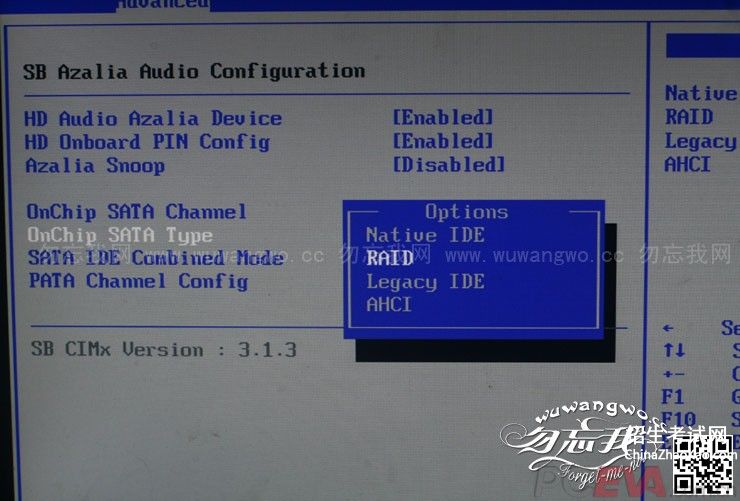
Delete Array :删除阵列
2、主菜单:Adpater Properties--SAS1064E描述
RAID Properties :创建、管理阵列
SAS Topology:查看物理磁盘及RAID配置信息
Advanced Adapter Properties:查看高级属性及其Restore Defaults
3、技巧:所有黄色菜单可选;白色的菜单不可选,如果误选了就会出帮助信息
《raid1配置》
raid1电脑设置 第三篇
磁盘阵列RAID1配置
RAID基本介绍
RAID是英文Redundant Array of IndependentDisks的缩写,中文简称为独立磁盘冗余阵列。RAID就是一种由多块硬盘构成的冗余阵列。虽然RAID包含多块硬盘,但是在操作系统下是作为一个独立的大型存储设备出现。利用RAID技术于存储系统的好处主要有以下三种:【raid1电脑设置】
1.通过把多个磁盘组织在一起作为一个逻辑卷提供磁盘跨越功能;
2.通过把数据分成多个数据块(Block)并行写入/读出多个磁盘以提高访问磁盘的速度;
3.通过镜像或校验操作提供容错能力。
最初开发RAID的主要目的是节省成本,当时几块小容量硬盘的价格总和要低于大容量的硬盘。目前来看RAID在节省成本方面的作用并不明显,但是RAID可以充分发挥出多块硬盘的优势,实现远远超出任何一块单独硬盘的速度和吞吐量。除了性能上的提高之外,RAID还可以提供良好的容错能力,在任何一块硬盘出现问题的情况下都可以继续工作,不会受到损坏硬盘的影响。
RAID技术分为几种不同的等级,分别可以提供不同的速度,安全性和性价比。根据实际情况选择适当的RAID级别可以满足用户对存储系统可用性、性能和容量的要求。常用的RAID级别有以下几种:NRAID,JBOD,RAID0,RAID1,RAID0+1,RAID3,RAID5等。目前经常使用的是RAID5和RAID(0+1)。 RAID1简介
RAID 1磁盘阵列级,是一种镜像磁盘阵列,其原理就是将一块硬盘的数据以相同位置指向另一块硬盘的位置。RAID 1又称为Mirror或Mirroring,它的宗旨是最大限度的保证用户数据的可用性和可修复性。 RAID 1的操作方式是把用户写入硬盘的数据百分之百地自动复制到另外一个硬盘上。由于对存储的数据进行百分之百的备份,在所有RAID级别中,RAID 1提供最高的数据安全保障。同样,由于数据的百分之百备份,备份数据占了总存储空间的一半,因而,Mirror的磁盘空间利用率低,存储成本高。
Mirror虽不能提高存储性能,但由于其具有的高数据安全性,使其尤其适用于存放重要数据,如服务器和数据库存储等领域。
当读取数据时,系统先从源盘读取数据,如果读取数据成功,则系统不去管备份盘上的数据;如果读取源盘数据失败,则系统自动转而读取备份盘上的数据,不会造成用户工作任务的中断。当然,我们应当及时地更换损坏的硬盘并利用备份数据重新建立Mirror,避免备份盘在发生损坏时,造成不可挽回的数据损失。
RAID1优缺点
RAID1是将一个两块硬盘所构成RAID磁盘阵列阵列,其容量仅等于一块硬盘的容量,因为另一块只是当作数据“镜像”。RAID 1磁盘阵列显然是最可靠的一种阵列,因为它总是保持一份完整的数据备份。它的性能自然没有RAID 0磁盘阵列那样好,但其数据读取确实较单一硬盘来的快,因为数据会从两块硬盘中较快的一块中读出。RAID 1磁盘阵列的写入速度通常较慢,因为数据得分别写入两块硬盘中并做比较。RAID 1磁盘阵列一般支持“热交换”,就是说阵列中硬盘的移除或替换可以在系统运行时进行,无须中断退出系统。RAID 1磁盘阵列是十分安全的,不过也是较贵一种RAID磁盘阵列解决方案,因为两块硬盘仅能提供一块硬盘的容量。RAID 1磁盘阵列主要用在数据安全性很高,而且要求能够快速恢复被破坏的数据的场合。
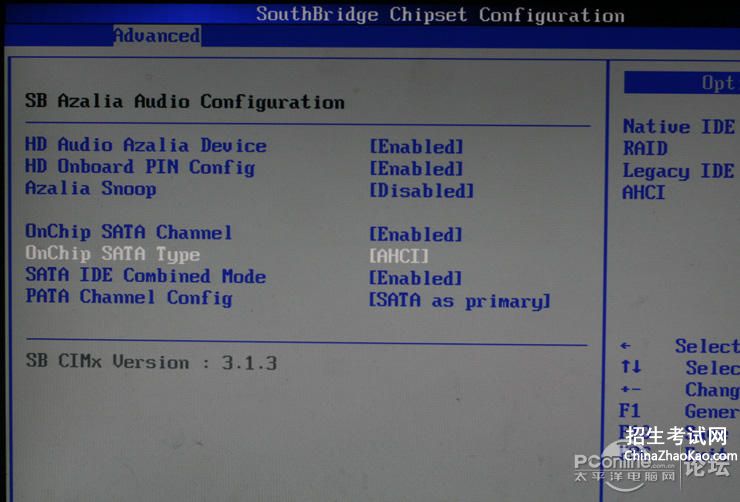
使用LSI配置RAID1:
X服务器中有一些集成LSI SCSI控制器的机型,在开机自检时按CTRL C可以配置两个硬盘的镜像。但是当升级BIOS之后,CTRL C中的一些设置发生了变化,配置方法也较以前的版本有些差异。
新版本的配置步骤:
1.启动服务器,在自检过程中按CTRL C键,进入到菜单(双通道LSI控制器)
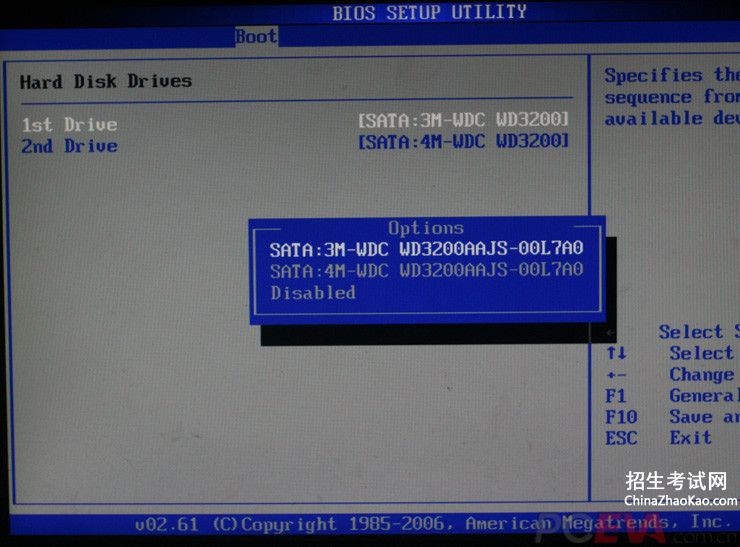
2.选择硬盘所在SCSI通道回车
3.选择<RAID Properties>,回车。
4.发现两个硬盘,选择一个为主盘,在<Array Disk?>按减号。
5.系统提示按F3保存磁盘的数据,按Delete删除磁盘上的数据。如果这个磁盘上有操作系统,一定要选择F3.完成之后<Array Disk?>下面的[No]变成
[Yes].
6. 在第二个磁盘上[No]的位置按减号:
7.系统警告这个磁盘上的信息会丢失,按DELETE删除这个磁盘上的所有数据,或者按任意键取消。按DELETE,第二个磁盘的[No]也会变成[Yes],重启系统,开始同步磁盘。
旧版本
1) 重启主机 按 CTRL-C 进入配置菜单 ,光标放在<LSI1030 >第一个通道上,按<ENTER>继续
2) 选择 DEVICE PROPERTIES 可发现硬盘,按<Esc>回到前一菜单
3) 选择 MIRRORING PROPERTIES 按<ENTER>继续
4) 选择第一块硬盘 ,第三列mirror pair项,按-/+号 将其设为PRIMARY。
5) 选择第二块硬盘 ,第三列mirror pair项,按-/+号 将其设为SECONDE
6) 按ESC ,选择“SAVE CHANGE THEN EXIT THIS MENU”,按<ENTER>继续
7) 按ESC ,选择“EXIT THE CONFIGURATION UTITILY”,按<ENTER>继续
使用RAID的情况,最少要装ServeRaid这个软件,一般装最新的就OK了,
随机应该有配,没有就去IBM网站上下载。
除了给你看到当前RAID的信息,是否有坏盘,更可以提前给你PFA警告,预测盘是否还在稳定运行。
如果想全面管理IBM硬件,需安装Director。
物业部智能弱电 2011年1月21日